今日は少し久しぶりだけどガジェットのお話。
Bluetooth接続のキーボードのお話をしようと思う。
こんな人向けの記事
●ワイヤレスキーボードを導入検討している人
●ワイヤレスキーボードでどれを買おうか迷っている人
●これからデスクトップ環境を整えようとしている人
今日はこんな人向けに何かの参考になれば幸い。
現在のデスクトップ環境
僕はこれまでノートパソコン(Surface Pro4)一台で様々な作業を行っていたのだけど、ホームオフィスの環境を整えていくうえで少しずつその環境をアップデートしてきた。
環境アップデートの記事はこの辺も見てくれると嬉しい。
現在はSurface Pro4をモニターにHDMIで繋いで、デュアルディスプレイで作業をしている。
*ディスプレイは4Kに変えたいなぁ~笑
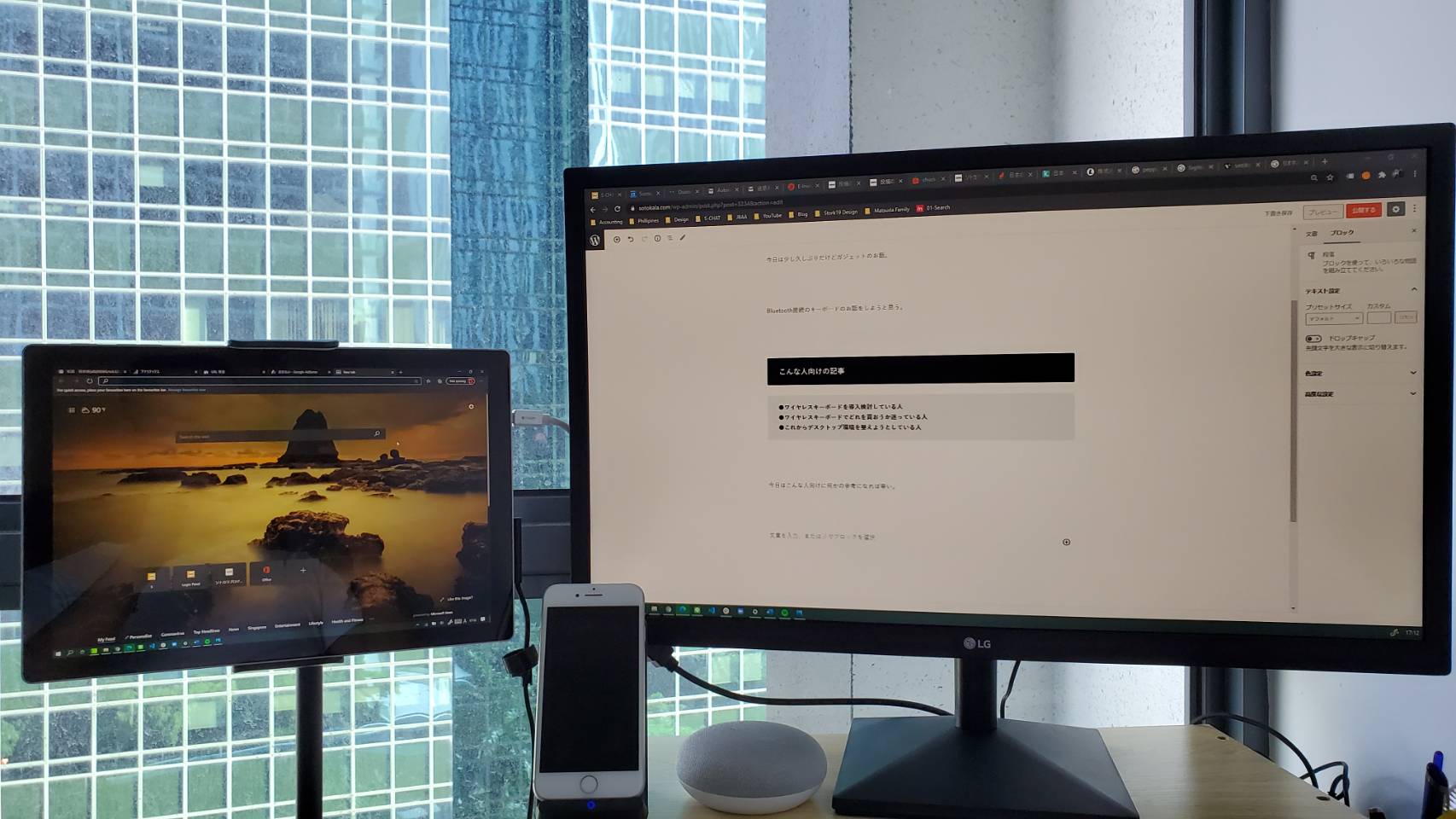
前述したように以前はSyrface Pro4一台で作業をこなしていたので、Surafaceに純正のキーボードを付けていればもう完成形の作業環境だった。
そしてこのデュアルディスプレイにすることで、キーボードを買う必要が出てきた。
既にデュアルディスプレイにしてからは時間が経ち、同時に購入していたキーボードもだいぶ使いこなしてきたのでここらで紹介。
購入前の条件
キーボード購入前は以下のような条件を設けて探していた。
●コンパクトではあるのだけど、タイプしやすい
●ワイヤレスである
●バッテリーの持ちがよい
●ちょうどいい傾斜になっていること(キーボードの奥から手間にかけて打鍵しやすい角度であること)
●英語キーボードであること
●ある程度有名でレビューの良いブランドであること
細かいことを言えば他にもいくつか設定した条件はたくさんあるのだけど、メインであげるとすれば上記のような感じ。
この中でも僕はバッテリーの持ちがよいこと
(僕はすべてのデバイスに求める最優先事項としてバッテリーの持ちを挙げる。頻繁にバッテリーを充電・交換しなきゃいけないものは、バッテリーが切れた場合、何にも使えないタダのガラクタになるから)と、
打鍵感が良いもの
(打鍵時にあまりに音がうるさいものもあったりするのと、バタフライキーボードはペタペタする感じが超絶嫌いなのと、キーボードはたくさん種類があるもののなかなかこれといったものに出会えることは少ない)
は絶対に外せないポイント。
この条件をもってして、いろんな電気屋さんを巡りいいものに出会った。
Logitec K380
電気屋さんを4軒くらいまわって、いろいろ試させてもらって一番納得のいったキーボード。それが
Logitec K380

このキーボードは僕が上で挙げた条件を限りなく満たしていて、打鍵感とバッテリーの持ち(使ってみた感じだと半年近くはもつと思う*個人差あり)も非常に良かったので購入した。
キーの高さ、これもすごく重要で大体2㎜くらいあるから高すぎず、低すぎずでとても押し心地のいいキーになってる。そして英語のキーボードは日本語のそれと比べてシンプルさが出るので、僕はずっと英語のキーボードを使っている。

そして最大3つのデバイスと接続することが出来て、黄色いボタンを押せばワンタッチでデバイスを切り替えることが出来る。

切り替えはボタンでワンタッチ
あっちなみに電源ボタンはキーボード左側についている。

オンの時は緑の色が見える
背面はこんな感じになっていて、とてもシンプル。ただ要所のキーボード四隅にラバーの滑り止めがついているので、つるつるしたテーブルにおいてもキーボードが滑ることはない。

電池は単4電池(AAA)で、購入してもうすでに4ヶ月くらい経つけどバッテリーはまだまだ全然持つ。

カラーはグレー×イエローを選んだけど、他にもカラバリがあって、自分の好きな色がきっと見つかると思う。

結構この手のキーボードではめちゃめちゃ優秀だし、カラバリもたくさんあるから結構オススメできると思う。
接続方法
接続方法はいたって簡単。
まずはキーボードの電源を入れて、接続ボタンを長押しする。3秒くらい押し続けると点滅が早くなるのでその状態を作り出したら、

接続するデバイスのBluetooth接続の画面に行って、接続を完了する。
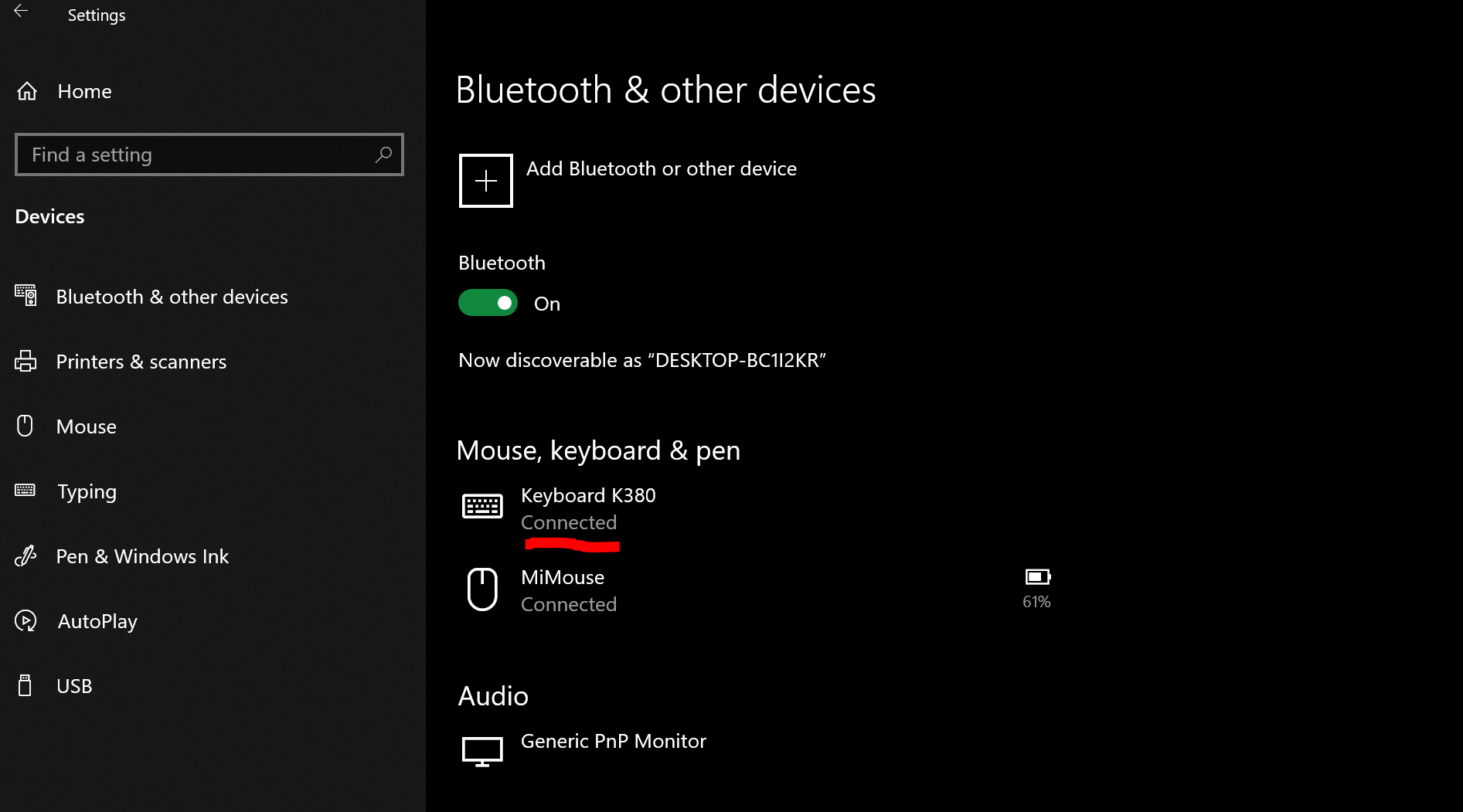
接続がうまくいかない場合は、デバイスの電源もしくはキーボードの電源を一度切って再度同じプロセスをやると接続されるはずだよ。
実際に使ってみて
今回導入しているLogitec K380は購入して使い始めてから3か月くらい経つけど、
『大満足』
最初は丸いキーになれなかったのだけど、慣れてくると四角いキーよりも丸いキーの方がタイポの数が少ないような気がする。実際Surface純正のキーが四角いやつを使っているときはタイポが多かったので。。。
これと言って不満点はないのだけど、あえて挙げるとすれば最初の条件でいれていなかった僕が悪いのだけどテンキーがあるとどうなっていただろう?と思うことはある。
このキーボードでも全然問題はないのだけど、隣の芝生は青く見えるってやつで、次回導入するときはテンキー付きのキーボードを試してみたい。
何はともあれこのキーボードに関してはめちゃめちゃ満足しているので、ワイヤレスキーボードを購入検討している人にはお勧めしたい。
今回シェアしたプロダクト
ではまた明日!













